मैक ओएस एक्स से विंडोज पीसी के आसानी से फ़ाइलें साझा करें
 यदि आपके पास मैक और विंडोज पीसी का मिश्रित नेटवर्क है, संभावना है कि आप दो ऑपरेटिंग सिस्टम के बीच फ़ाइलों को स्थानांतरित करना चाहते हैं। मैक ओएस एक्स से विंडोज तक फ़ाइलों को साझा करने का सबसे आसान तरीका मैक पर दिए गए उपयोगकर्ता खाते के लिए सांबा समर्थन को सक्षम करना है। यह ट्यूटोरियल इस तरह मैक और विंडोज पीसी के बीच फ़ाइलों को साझा करने का तरीका होगा।
यदि आपके पास मैक और विंडोज पीसी का मिश्रित नेटवर्क है, संभावना है कि आप दो ऑपरेटिंग सिस्टम के बीच फ़ाइलों को स्थानांतरित करना चाहते हैं। मैक ओएस एक्स से विंडोज तक फ़ाइलों को साझा करने का सबसे आसान तरीका मैक पर दिए गए उपयोगकर्ता खाते के लिए सांबा समर्थन को सक्षम करना है। यह ट्यूटोरियल इस तरह मैक और विंडोज पीसी के बीच फ़ाइलों को साझा करने का तरीका होगा।
सांबा (एसएमबी) का मजाकिया नाम हो सकता है लेकिन यह अनिवार्य रूप से सिर्फ विंडोज़ ओएस एक्स एक्स विंडोज फाइल शेयरिंग सपोर्ट के लिए है। चूंकि यह सभी मैक उपयोगकर्ताओं या मैक-टू-मैक साझाकरण के लिए आवश्यक नहीं है, यह वास्तव में मैक ओएस एक्स फ़ाइल शेयरिंग पैनल के भीतर एक अलग अनूठा साझाकरण विकल्प है, और इसे सक्षम करने से यह किसी भी अतिरिक्त सॉफ्टवेयर के बिना विंडोज पीसी को मैक से कनेक्ट करने की अनुमति देता है। आइए इस सुविधा को सक्षम करने के तरीके को ठीक से कवर करें, और उसके बाद नेटवर्क किए गए विंडोज पीसी से साझा मैक से कनेक्ट कैसे करें ताकि आप आसानी से फ़ाइलों को और आगे स्वैप कर सकें।
मैक ओएस एक्स में विंडोज फ़ाइल शेयरिंग में मैक सक्षम करें
सबसे पहले आपको विंडोज़ मैक फ़ाइल साझा करने की कार्यक्षमता को सक्षम करने की आवश्यकता है, यह मैक पर ओएस एक्स सिस्टम सेटिंग्स में एक साधारण वरीयता टॉगल है:
- "सिस्टम प्राथमिकताएं" लॉन्च करें और "साझाकरण" पर क्लिक करें
- इसे सक्षम करने के लिए "फ़ाइल साझाकरण" के बगल में स्थित चेकबॉक्स पर क्लिक करें
- फ़ाइल साझाकरण चालू होने के बाद, इसे चुनें और फिर "विकल्प ..." बटन पर क्लिक करें
- "एसएमबी (विंडोज) का उपयोग कर फाइलें और फ़ोल्डरों को साझा करें" के बगल में स्थित चेक बॉक्स पर क्लिक करें।
- अब उन उपयोगकर्ता खातों के बगल में स्थित चेकबॉक्स पर क्लिक करें जिन्हें आप साझा करना चाहते हैं या विंडोज से एक्सेस करना चाहते हैं - जब आप किसी उपयोगकर्ता खाते पर एसएमबी साझाकरण सक्षम करने के लिए क्लिक करते हैं, तो आपको उन उपयोगकर्ता पासवर्ड के लिए कहा जाएगा
- "संपन्न" पर क्लिक करें

एसएमबी सक्षम के साथ, अब हम विंडोज पीसी से मैक में कनेक्ट कर सकते हैं। यदि आप पहले से ही मैक आईपी एड्रेस जानते हैं तो आप इस के पहले भाग को छोड़ सकते हैं और साझा उपयोगकर्ता निर्देशिका तक पहुंचने के लिए सीधे विंडोज पीसी पर जा सकते हैं।
विंडोज पीसी से मैक फ़ाइल शेयर से कनेक्ट करें
एसएमबी और विंडोज फ़ाइल शेयरिंग सक्षम के साथ, अब आप किसी भी विंडोज पीसी से मैक से कनेक्ट कर सकते हैं। सबसे पहले आपको मैक आईपी पता मिलेगा जिसे आपको कनेक्ट करने की आवश्यकता है, फिर आप इसे विंडोज से कनेक्ट करेंगे:
- 'शेयरिंग' सिस्टम वरीयता पैनल पर वापस, नीचे दिए गए अनुसार अपने मैक आईपी पते पर ध्यान दें, afp: // भाग को छोड़ दें और xxxx के प्रारूप में संख्याओं पर ध्यान दें
- मैक से कनेक्ट विंडोज पीसी से :
- स्टार्ट मेनू पर जाएं और "डेस्कटॉप" चुनें या विंडोज डेस्कटॉप से कंट्रोल + आर दबाएं
- \\ 192.168.1.9 \ के प्रारूप में मैक का आईपी पता दर्ज करें और "ठीक" चुनें
- साझा मैक ओएस एक्स उपयोगकर्ता लॉगिन और पासवर्ड दर्ज करें और "ठीक" पर क्लिक करें


साझा मैक निर्देशिका और उपयोगकर्ता फ़ाइलों तक पहुंच विंडोज के भीतर किसी अन्य फ़ोल्डर के रूप में दिखाई देती है। आप व्यक्तिगत फ़ाइलों की प्रतिलिपि बनाने या एक्सेस करने के लिए स्वतंत्र हैं, या एक विंडोज पीसी से मैक में आईट्यून्स लाइब्रेरी को स्थानांतरित करने जैसे अधिक महत्वपूर्ण कार्य करते हैं।
मैक से कनेक्ट करने की यह प्रक्रिया विंडोज एक्सपी, विंडोज विस्टा, विंडोज 7, विंडोज 10, और विंडोज 8 या आरटी से समान होनी चाहिए, और मैक पर फ़ाइल साझा करना सक्षम करना मैक ओएस एक्स 10.6 हिम तेंदुए, 10.7 शेर, 10.8 माउंटेन शेर, और ओएस एक्स मैवरिक्स 10.9, और ओएस एक्स योसेमेट 10.10.x. एसएएमबीए एक लंबे समय तक समर्थित मैक प्रोटोकॉल रहा है, इसलिए तकनीकी रूप से आप पाएंगे कि पुराने मैक और ओएस एक्स संस्करण भी इसका समर्थन करेंगे।
मैक से विंडोज पीसी से कनेक्ट करना
दूसरी दिशा में जाकर, आप एक मैक चल रहे ओएस एक्स से आसानी से विंडोज साझा पीसी से कनेक्ट कर सकते हैं:
- ओएस एक्स फाइंडर से, "सर्वर से कनेक्ट करें" को बुलाए जाने के लिए कमांड + के दबाएं
- उपलब्ध नेटवर्क शेयर ब्राउज़ करने के लिए "ब्राउज़ करें" बटन चुनें, लॉगिन दर्ज करने के लिए शेयर पर डबल-क्लिक करें
- या: "सर्वर पता" फ़ील्ड में, smb द्वारा पहले से कनेक्ट करने के लिए बस Windows शेयर का आईपी दर्ज करें: //

उदाहरण के लिए, 1 9 2.168.1.115 को विंडोज शेयर से कनेक्ट करने के लिए, एसएमबी पता होगा: smb: //192.168.1.115
ध्यान दें कि ओएस एक्स मैवरिक्स के कुछ संस्करणों के साथ एक समस्या smb: // को सांबा 1 के बजाय सांबा 2 का उपयोग करने का कारण बनती है, जो कुछ सर्वरों के साथ कनेक्शन त्रुटियों का कारण बन सकती है। यदि आप ओएस एक्स 10.9 मैवरिक्स से NAS या SMB Windows Share से कनेक्ट करने में ऐसी समस्या में भाग लेते हैं, तो आप जबरन रूप से syba1 का उपयोग cifs के साथ कर सकते हैं: // उपसर्ग जैसे: cifs: //192.168.1.115 - यह मामला नहीं है ओएस एक्स योसाइट या ओएस एक्स के अन्य संस्करण।
.DS_Store फ़ाइलों के बारे में क्या?
विंडोज पीसी सेटिंग्स के आधार पर, आप मैक फ़ाइल सिस्टम पर .DS_Store फ़ाइलों का एक गुच्छा देख सकते हैं। ये सामान्य हैं लेकिन यदि आप उनके द्वारा छेड़छाड़ कर रहे हैं, तो आप ओएस एक्स के टर्मिनल में निम्न डिफ़ॉल्ट लिखने के लिए .DS_Store फ़ाइलों को अक्षम कर सकते हैं:
defaults write com.apple.desktopservices DSDontWriteNetworkStores true
यदि आप उन्हें वापस चाहते हैं, तो बस इसे अंत में 'झूठी' पर स्विच करें।





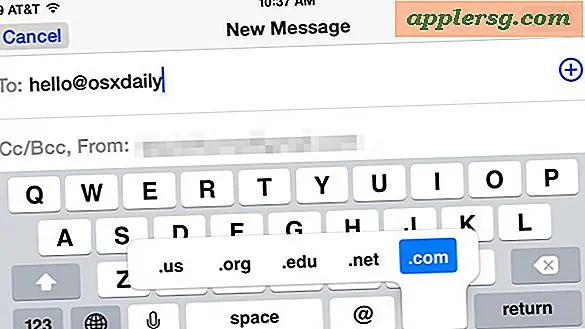



![iTunes मैच iTunes 10.5.1 के रिलीज के साथ लॉन्च किया गया [डाउनलोड लिंक]](http://applersg.com/img/ipad/827/itunes-match-launched-with-release-itunes-10.jpg)


